第二部分:关键技术领域的开源实践【在线办公协同利器OnlyOffice】
OnlyOffice 是一个开源的文档编辑和协作平台,它提供了一套完整的在线办公解决方案,包括文字处理、电子表格、演示文稿编辑以及项目管理和客户关系管理(CRM)功能。OnlyOffice 的主要特点在于其深度集成能力和高度定制性,允许企业将其集成到现有的企业资源规划(ERP)、内容管理系统(CMS)和其他业务流程管理(BPM)系统中。对于企业和组织而言,OnlyOffice 提供了一个成本效益高、功能全面且可高度定制的免费在线办公解决方案。
社区版相比市面上的在线文档突出的特点:
- 界面简洁,易操作,无广告。
- 代码开源,支持私有化部署,数据安全。
- 文档统一管理,功能丰富,支持文档实时协作,文档权限细粒度控制。
- 适合企业内网使用。
Onlyoffice开源实践
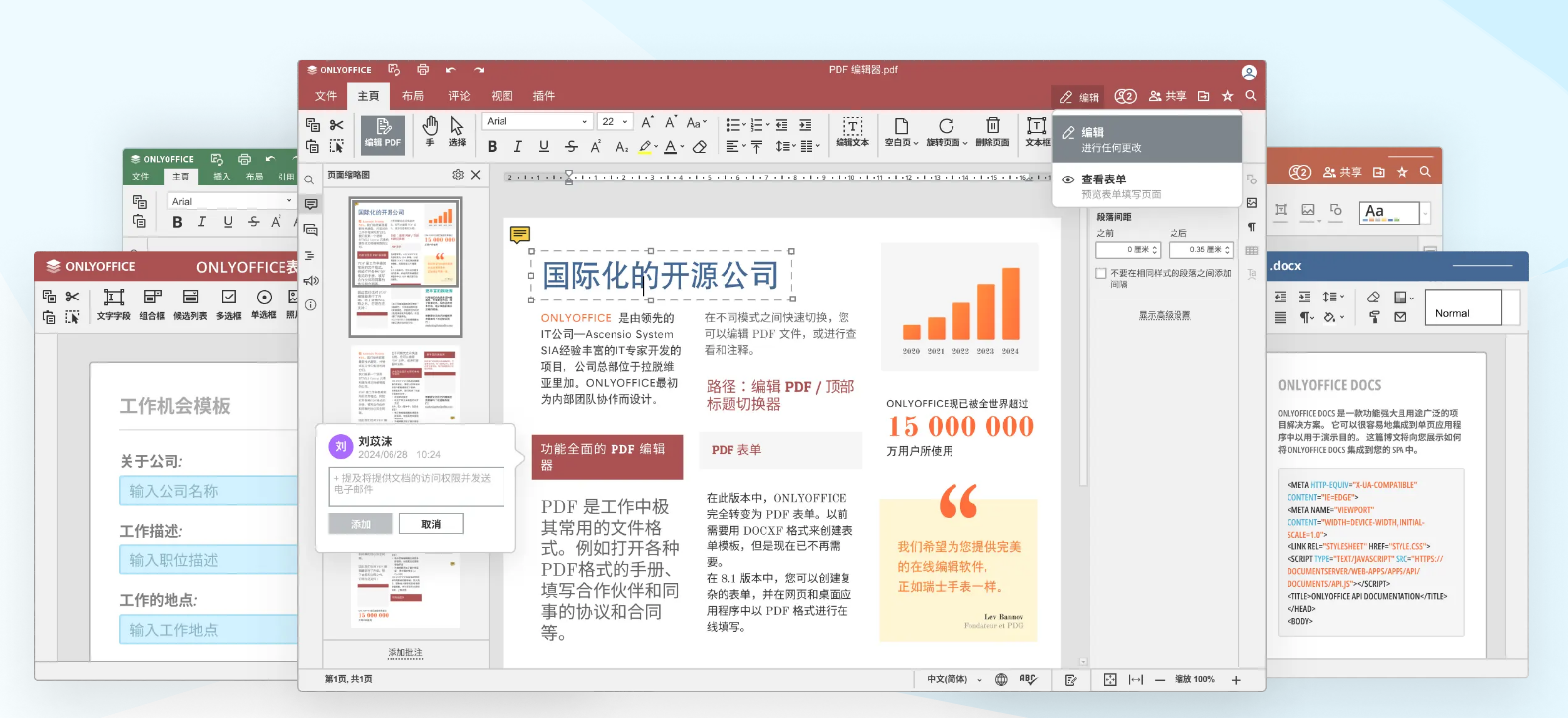
ONLYOFFICE 解决了企业在多个方面的痛点需求,特别是在协作、效率、安全性和定制化方面。
-
协作与团队合作:
- 实时编辑:ONLYOFFICE 允许多个用户同时编辑同一个文档,这极大地提高了团队协作的效率,减少了版本冲突和重复工作。
- 评论与讨论:员工可以在文档中直接添加注释和评论,便于团队成员之间的交流和问题解决。
- 版本控制:跟踪文档的历史版本,确保文档的准确性和一致性。
-
提高生产力和效率:
- 集成与兼容性:支持多种文件格式,如 DOCX、PDF、ODT 等,减少因格式转换导致的时间浪费。
- 强大的编辑功能:包括高级表格处理、图表创建、公式计算等,满足复杂文档编辑需求。
- 自动保存:防止意外丢失工作,自动保存文档至最近状态。
-
安全性与数据保护:
- 加密与权限控制:企业可以设定访问权限,限制谁可以查看、编辑或下载文档,保护敏感信息。
- 数据隐私:由于支持本地部署,企业可以选择将数据存储在自己的服务器上,避免第三方云服务可能带来的数据泄露风险。
-
定制化与集成:
- 品牌定制:企业可以将 ONLYOFFICE 编辑器界面定制为自己的品牌风格,提升品牌形象。
- 系统集成:通过连接器和 API,ONLYOFFICE 可以无缝集成到企业已有的系统和服务中,如 CRM、ERP 或其他办公软件,实现工作流程的自动化。
-
成本节约:
- 开源与免费:对于小型企业和非营利组织,使用开源版本的 ONLYOFFICE 可以节省大量办公软件许可费用。
-
移动办公与远程工作:
- 跨平台支持:ONLYOFFICE 在桌面端和移动端都有良好的表现,支持远程工作和移动办公,满足现代灵活的工作模式。
通过这些功能,ONLYOFFICE 成为企业提升内部运营效率、加强团队协作、保护数据安全和减少成本的有效工具。
Only Office安装
在欧拉操作系统(openEuler)上使用Docker安装ONLYOFFICE Document Server涉及几个关键步骤,包括安装Docker,拉取ONLYOFFICE镜像,以及配置和运行Docker容器。以下是详细的步骤:
准备工作
- 确保Docker已安装: 如果Docker还未安装在您的openEuler系统上,您需要首先安装它。可以使用以下命令来安装Docker CE:
sudo yum install docker-ce
安装完毕后,启动Docker服务:
sudo systemctl start docker
并将其设置为开机自启:
sudo systemctl enable docker
拉取ONLYOFFICE镜像
-
拉取ONLYOFFICE镜像: 使用
docker pull命令从Docker Hub拉取ONLYOFFICE Document Server的镜像。推荐使用最新版本的镜像:docker pull onlyoffice/documentserver:latest
创建数据卷目录
- 创建数据卷目录: 为了持久化数据,您需要在主机上创建一些目录作为数据卷。这些目录将用于存储日志、数据、库文件等:
mkdir -p /var/lib/docker/onlyoffice/log mkdir -p /var/lib/docker/onlyoffice/data mkdir -p /var/lib/docker/onlyoffice/lib mkdir -p /var/lib/docker/onlyoffice/db
运行ONLYOFFICE容器
- 运行ONLYOFFICE容器: 使用
docker run命令启动容器,将数据卷目录挂载到容器内,并将容器的80端口映射到主机的8090端口(或其他您选择的端口)。例如:docker run -d \ --name onlyoffice \ --restart always \ -p 8090:80 \ -v /var/lib/docker/onlyoffice/log:/var/log/onlyoffice \ -v /var/lib/docker/onlyoffice/data:/var/www/onlyoffice/Data \ -v /var/lib/docker/onlyoffice/lib:/var/lib/onlyoffice \ -v/var/lib/docker/onlyoffice/db:/var/lib/postgresql \ onlyoffice/documentserver
验证安装
-
验证安装: 使用
docker ps命令检查容器是否正在运行:docker ps如果一切正常,您应该能看到名为
onlyoffice的容器正在运行。接下来,您可以通过浏览器访问http://<your_server_ip>:8090来测试ONLYOFFICE Document Server是否可以正常使用。
OnlyOffice使用
如果您已经熟悉Microsoft office或 WPS Office 的使用,过渡到 ONLYOFFICE 时就So easy
桌面版 ONLYOFFICE
-
安装与启动:
- 下载适合您操作系统的桌面版安装包。
- 安装程序并启动 ONLYOFFICE。
-
创建新文档:
- 打开 ONLYOFFICE,选择“新建”来创建一个新的文档、电子表格或演示文稿。
-
编辑文档:
- 使用工具栏上的选项进行文本格式化、插入图片、表格、图表等。
-
保存文档:
- 您可以将文档保存为本地文件或上传到云存储服务(如阿里云,腾讯云等其他云存储等)。
-
打开现有文档:
- 从本地文件系统或连接的云存储服务中打开文档。
-
打印和导出:
- 将文档导出为不同的格式,如 PDF 或 Microsoft Office 格式,或直接打印。
在线版 ONLYOFFICE
-
集成到现有系统:
- 如果您使用的是在线版,通常需要将 ONLYOFFICE 集成到您的内容管理系统、团队协作平台或企业级软件中。
-
创建和编辑文档:
- 在集成的平台上创建或打开文档,ONLYOFFICE 将在浏览器窗口中打开。
-
实时协作:
- 多个用户可以同时编辑同一个文档,所有更改都会实时显示给所有参与者。
-
评论和讨论:
- 用户可以在文档中添加注释和评论,促进团队沟通。
-
版本历史:
- 查看文档的版本历史,恢复到之前的版本。
-
权限管理:
- 设置用户权限,控制谁可以查看、编辑或评论文档。
高级功能
- 宏和脚本:使用 JavaScript 编写脚本来自动化任务或创建自定义功能。
- API 和 SDK:利用 ONLYOFFICE 提供的 API 和 SDK 来构建定制化的解决方案或集成到企业系统中。
安全性
- 数据加密:使用 ONLYOFFICE 的加密功能来保护文档免受未授权访问。
- 本地部署:对于重视数据安全的组织,可以选择在自己的服务器上部署 ONLYOFFICE,而非使用云服务。
社区和支持
- 论坛和社区:加入 ONLYOFFICE 的用户社区,寻求帮助或分享经验。
- 官方文档:查阅官方文档获取详细的使用说明和技术支持。
通过以上步骤,您可以开始使用 ONLYOFFICE 来创建、编辑和协作处理文档,无论是在桌面还是在线环境下。如果您遇到任何问题或有更深入的需求,建议查阅官方文档或联系技术支持。
附录
ONLYOFFICE社区版作为一个免费的开源版本,提供了一套全面的文档编辑和协作工具,但它确实有一些限制,主要是针对资源消耗和高级功能方面。以下是一些常见的限制:
-
并发连接限制:
- 最初,ONLYOFFICE社区版对并发连接数有限制,例如,某些版本可能限制最大连接数为20。这意味着在同一时间内,只有一定数量的用户可以编辑文档。这个限制在某些更新的版本中已经被提高或取消,但具体情况需要参考你所使用版本的官方文档。
-
文件大小限制:
- 在处理大文件时,社区版可能有文件大小的限制。例如,有报告指出打开大于50MB的表格文件时会遇到问题,提示文件大小超出了服务器设置的限制。
-
移动设备编辑功能限制:
- 社区版可能不包含完整的移动设备编辑功能,这意味着在手机或平板电脑上编辑文档的能力可能受到限制。
-
专业功能限制:
- 一些高级或专业功能可能仅在企业版或付费版本中可用,例如,更高级的文档安全性、企业级集成、技术支持等。
-
自定义和扩展性:
- 社区版可能缺少某些自定义选项或第三方集成,这些在企业版中可能更加丰富。
-
技术支持和更新:
- 免费版可能不包含优先的技术支持或及时的更新,企业用户可能需要更稳定的维护和更快的问题解决速度。
尽管有这些限制,ONLYOFFICE社区版仍然非常适合个人用户和小型团队,他们需要基本的文档编辑和协作功能,而且不想承担额外的成本。对于需要更多功能或有更高并发需求的用户,可以考虑升级到ONLYOFFICE的企业版或其他付费版本,这些版本通常会提供更全面的支持和服务。
docker加速器
当使用 docker pull 命令从 Docker Hub 或其他远程仓库拉取 ONLYOFFICE 镜像时,如果速度慢,可能是因为网络延迟、国际带宽限制或目标仓库的地理位置距离较远等原因。以下是一些可能的解决办法来加快 docker pull 的速度:
-
使用镜像加速器:
- 配置 Docker 以使用镜像加速器。许多云服务商如阿里云、腾讯云、DaoCloud 等提供了 Docker 镜像加速服务。你可以通过修改 Docker 的配置文件(
/etc/docker/daemon.json)来添加镜像加速器的地址,例如:{ "registry-mirrors": [ "https://<your-mirror>.mirror.aliyuncs.com", "https://<your-mirror>.daocloud.io" ] } - 修改后,重启 Docker 服务使配置生效:
sudo systemctl daemon-reload sudo systemctl restart docker ``` - 配置 Docker 以使用镜像加速器。许多云服务商如阿里云、腾讯云、DaoCloud 等提供了 Docker 镜像加速服务。你可以通过修改 Docker 的配置文件(
-
优化网络环境:
- 确保你的网络连接稳定且带宽足够。有时候,网络拥塞或路由器的配置也可能影响下载速度。
-
选择合适的标签:
- 选择合适的镜像标签。某些标签可能比其他标签更大,例如,带有“latest”的标签可能包含了所有更新,而特定版本的标签可能体积更小。
-
分时段拉取:
- 如果可能,尽量在非高峰时段执行
docker pull,因为那时网络可能更加畅通。
- 如果可能,尽量在非高峰时段执行
-
使用代理服务器:
- 如果你的网络环境允许,可以使用代理服务器来加速拉取过程。不过,这种方法可能需要更复杂的配置,并且可能不适用于所有的网络环境。
实施这些策略之一或结合使用,通常可以显著提高 docker pull 的速度。记得在每次修改 Docker 的配置后都要重启 Docker 服务,以应用新的设置。


